まずはここから!Scalaをインストールする方法【初心者向け】
初心者向けにScalaのインストール方法について解説しています。Windows10でScalaをダウンロード、インストールする手順を詳しく説明しています。これからScalaで開発を行おうと考えている人は、ぜひ参考にしてみてください。
テックアカデミーマガジンは受講者数No.1のプログラミングスクール「テックアカデミー」が運営。初心者向けにプロが解説した記事を公開中。現役エンジニアの方はこちらをご覧ください。 ※ アンケートモニター提供元:GMOリサーチ株式会社 調査期間:2021年8月12日~8月16日 調査対象:2020年8月以降にプログラミングスクールを受講した18~80歳の男女1,000名 調査手法:インターネット調査
今回は、Scalaをインストールする方法について解説します。
インストールする手順を分かりやすくまとめているので、ぜひ参考にしてみてください。

ここではScalaの環境を構築する手順について見ていこう。

田島メンター!最初は何を用意すればいいんですか〜?

Scalaをインストールする前に、Javaがインストールされているか確認する必要があるんだ。順番に説明していくよ。

お願いします!
Scalaとは
Scalaとは、Javaでライブラリを利用しつつ高速動作が可能なオブジェクト指向でもある関数型プログラミング言語です。
Scalaをダウンロードする
Scala公式ページ
Scala公式ページにアクセスしてDownloadをクリックして下さい。
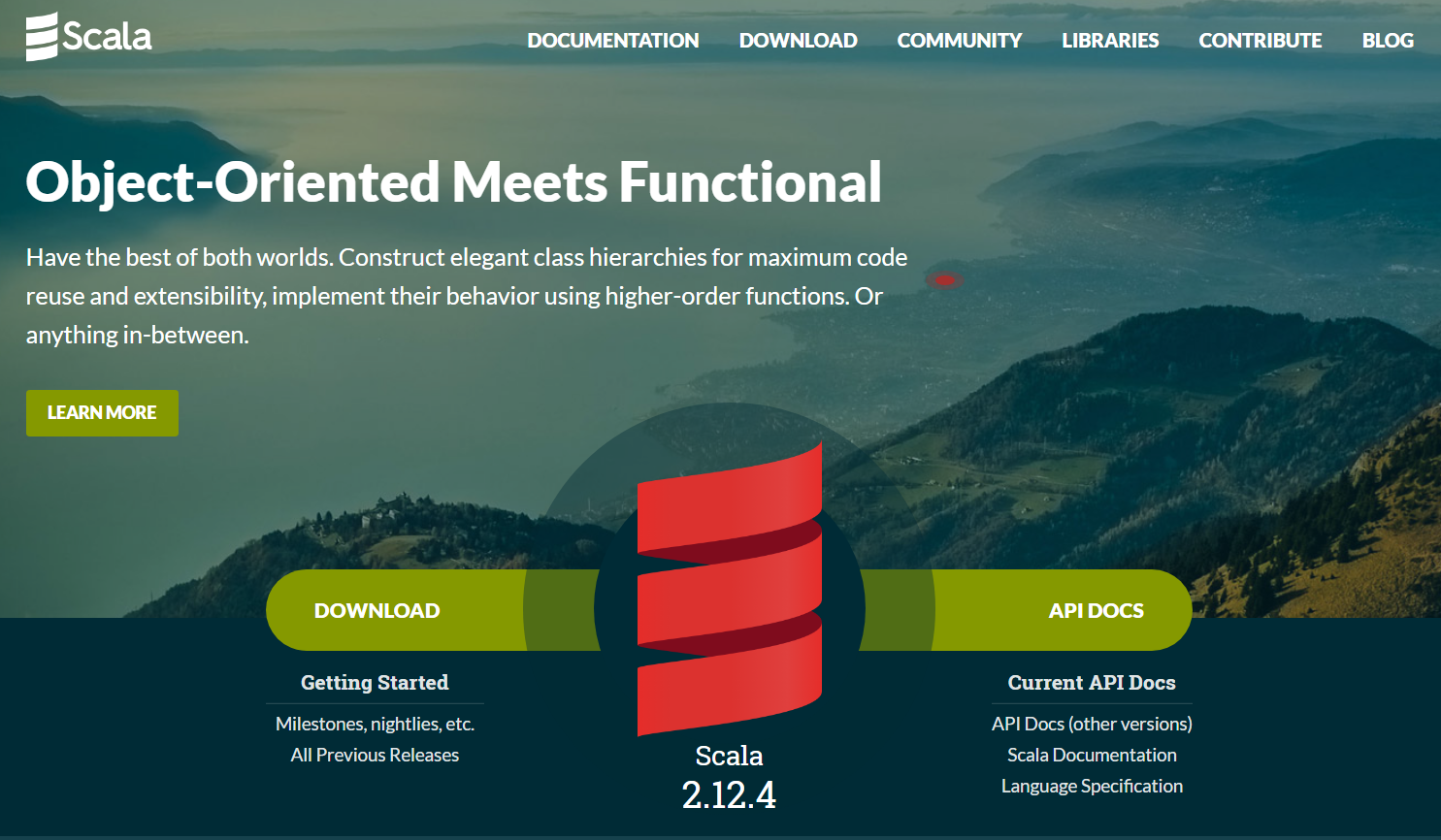
Java8JDKインストールに関する確認
Java8JDKをインストールしているかの確認方法の説明をしている箇所です。
もし、Java8JDKをインストールしていない場合は別途インストールする必要がございます。
Javaをインストールする方法(Windows編)についての記事も参考にしてみてください。

Scalaのダウンロードに関する説明
ここではScalaをインストールする方法が幾つか紹介されています。
しかし、初心者であればこちらのDOWNLOAD INTELLIJをクリックして下さい。

INTELLIJのサイト
INTELLIJのサイトに来たらトップページのDownloadをクリックして下さい。

無料タイプのCommunity Editionをダウンロード
今回は無料タイプのCommunity Editionの方のDownloadをクリックして下さい。
もちろん、Ultimateの方が機能も豊富です。
また、実務上ではUltimateを利用するほうが開発効率も高まります。

Downloadされるのを待つ
メールアドレス等を入力するフォームが表示されますが、特に操作せずに待っていると自動的にIntellij ideaがダウンロードされます。
もし、ダウンロードされない場合は、Direct Linkをクリックしてダウンロードしてみて下さい。


Javaのバージョンは、コマンドプロンプトやターミナルでjava -versionというコマンドを実行することでも確認できるよ。

ファイルの方ダウンロードできました!

それではIntellij ideaをインストールして、そこからScalaプラグインを導入していこう。
Scalaのインストールの方法
インストールプログラムの実行
今回ダウンロードしたファイルはideaIC-2017.3.2.exeというファイルです。
このファイルをダブルクリックしてインストール画面を表示します。

標準のインストールフォルダのままNextをクリック

全てのチェックボックスを選択してNextをクリック

Installをクリック

Install状況を確認する

インストールを完了してIntellij IDEAを起動
Run Intellij IDEA Community EditionのチェックボックスをクリックしてFinishをクリックして下さい。

Scalaプラグインのインストールを行う
Intellij IDEA Community Editionを起動
Do not import settingsをチェックしてOKをクリック

Pluginの設定
Skip Remaing and Set Defaultsをクリックして下さい。

起動後の画面
右下のConfigureをクリックしてPluginsを選択して下さい。

Pluginの検索フォーム画面が表示されます

検索フォームにScalaと入力してScalaとだけ記載されているPluginを選択してInstallの緑色のボタンを押して下さい。
Scalaという文字は含むものの、純粋なScala以外の関連Pluginもあるので、かならずScalaとだけ記載されているものを選択して下さい。

Scalaプラグインがインストールされます。

Restart IntelliJ IDEAをクリックして再起動するとScalaのインストールが完了します。

IntteliJ IDEA再起動後、NewProjectを選択して、次のようにScalaという表示がでていれば、Scalaのインストールが完了しています。

以上、Scalaをインストールする方法について解説しました。
細かく手順を紹介しているので、ぜひ参考にしてみてください。

プラグインメニューから”Scala”で検索、Search in repositoriesから該当のものを選択しよう。

そこでScalaプラグインをインストールするわけですね。

Intellij ideaのインストールはMacの場合はインストールプログラムを実行し、アプリケーションフォルダにアイコンをドロップすることによって行うんだ。他の手順はWindowsとだいたい一緒だよ。

了解です。ありがとうございました!





